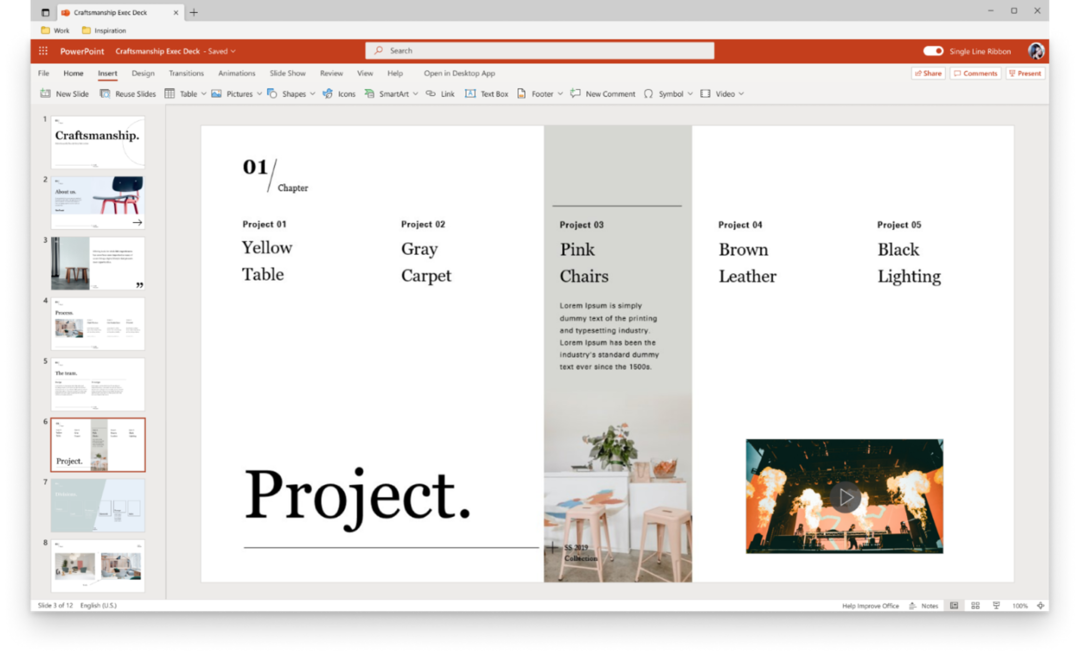U kunt uw Microsoft 365-abonnement gebruiken om PowerPoint 2019 te downloaden
- Microsoft PowerPoint 2019 kan worden gedownload met uw Microsoft-account dat het abonnement heeft.
- U kunt ook gebruik maken van Microsoft Office 365, dat gratis online beschikbaar is.
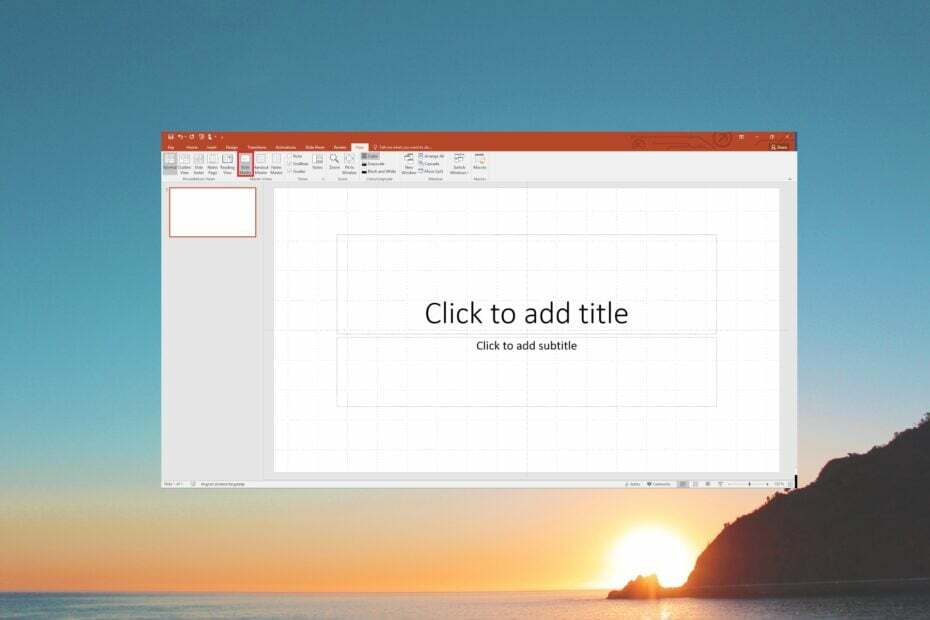
XINSTALLEREN DOOR OP HET DOWNLOADBESTAND TE KLIKKEN
- Download Fortect en installeer het op uw pc.
- Start het scanproces van de tool om te zoeken naar corrupte bestanden die de oorzaak van uw probleem zijn.
- Klik met de rechtermuisknop op Start reparatie zodat de tool het bevestigingsalgoritme kon starten.
- Fortect is gedownload door 0 lezers deze maand.
We hebben allemaal de behoefte gevoeld om een krachtige presentatietool te gebruiken, of het nu op de werkplek is, op scholen of op hogescholen. De eerste softwarenaam die opduikt als we het over presentaties hebben, is Microsoft PowerPoint.
In deze handleiding zullen we de stappen met u delen die u zullen helpen bij het downloaden van Microsoft PowerPoint 2019 op uw Windows 10- en Windows 11-pc, samen met andere details waarmee u rekening moet houden.
Wat is Microsoft PowerPoint 2019?
Een van de meest complete en populaire presentatietools waarop u kunt vertrouwen, is Microsoft PowerPoint 2019. Het kwam onder het Microsoft Office 2019-pakket en werd op 24 september 2018 gelanceerd voor Windows 10.
Er zijn meerdere functies die u kunt gebruiken in Microsoft PowerPoint 2019, waarvan sommige morph-overgangen zijn verzacht de animatie van dia's, zoom voor PowerPoint, tekstmarkeerstift, eenvoudigere achtergrondverwijdering, opnamefuncties, en meer.
Uw pc moet echter aan enkele vereisten voldoen, die hieronder worden vermeld:
- Besturingssysteem: Windows 10, Windows Server 2019 of hoger
- Verwerker: 6 GHz of sneller, 2-core
- Ram: 4 GB RAM-geheugen; 2 GB RAM (32-bits)
- Ruimte: 4 GB vrije ruimte op de harde schijf
- Grafische kaart: Grafische hardwareversnelling vereist DirectX 9 of hoger, met WDDM 2.0 of hoger voor Windows 10 (of WDDM 1.3 of hoger voor Windows 10 Fall Creators Update)
- Weergave: 1280 x 768 schermresolutie (32-bit vereist hardwareversnelling voor 4K en hoger)
Laten we nu eens kijken hoe u Microsoft Office 2019 kunt downloaden op uw Windows 10 en Windows 11.
Hoe kan ik Microsoft Office 2019 downloaden op Windows 10 en 11?
De stappen om Microsoft Office 2019 te downloaden op Windows 10 en Windows 11 zijn hetzelfde. U kunt dus voor beide besturingssystemen de onderstaande stappen toepassen en volgen.
1. Downloaden van Microsoft-account
- Bezoek de officiële Microsoft-website.
- Klik op de Aanmelden pictogram rechtsboven en log in met uw Microsoft-account.
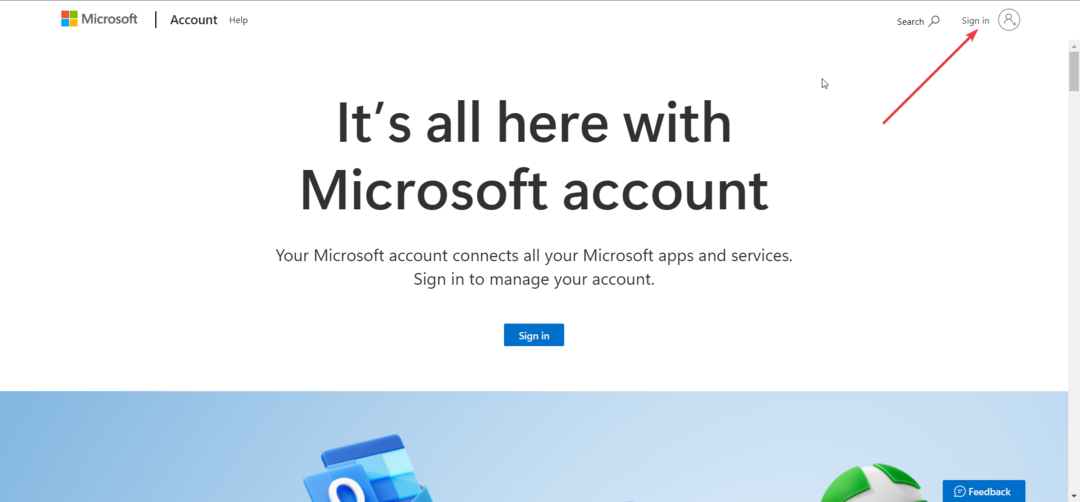
- Kiezen Diensten & abonnementen uit het hoofdmenu.
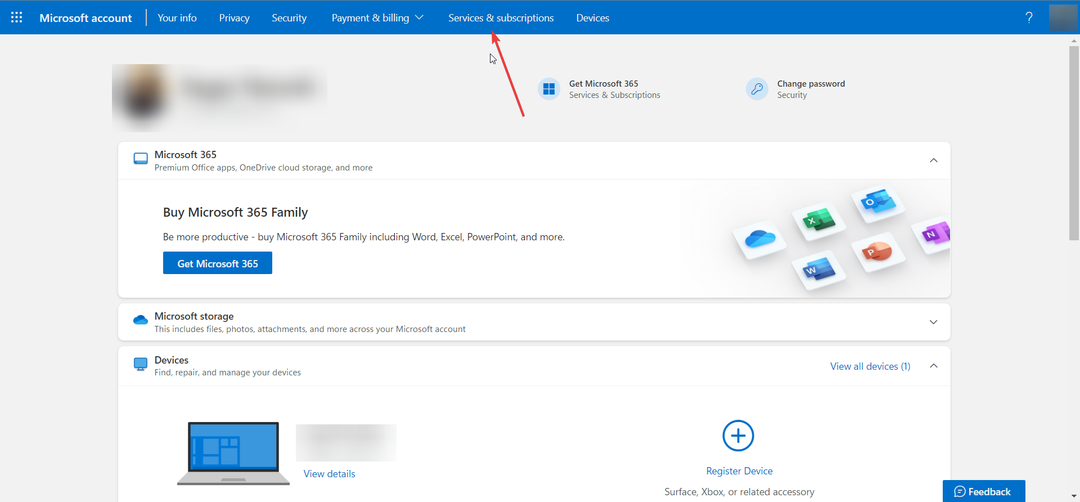
- Scroll naar beneden en zoek Microsoft Office 2019 en druk op de Installeren om het downloaden van Microsoft Office 2019 te starten. Houd er rekening mee dat Microsoft PowerPoint 2019 wordt geleverd als onderdeel van het Office 2019-pakket.
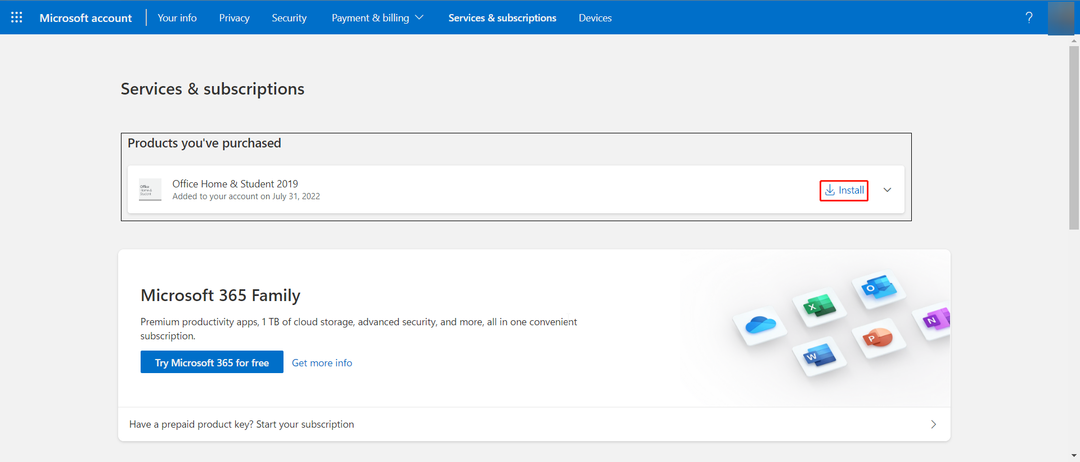
- Nadat de installatie is voltooid, start u het programma en maakt u presentaties.
Expert-tip:
GESPONSORD
Sommige pc-problemen zijn moeilijk aan te pakken, vooral als het gaat om ontbrekende of beschadigde systeembestanden en opslagplaatsen van uw Windows.
Zorg ervoor dat u een speciale tool gebruikt, zoals Fortect, die uw kapotte bestanden scant en vervangt door hun nieuwe versies uit de repository.
Als u per ongeluk een kopie van uw Microsoft Office 2019 van uw computer hebt verwijderd of een kopie van wilt pakken Office 2019, dan kun je bovenstaande stappen volgen en het programma downloaden als je daar al een abonnement op hebt.
- Hoe te tekenen op een PowerPoint-dia
- OneNote voor Windows 10: downloaden en installeren
2. Download PowerPoint van de Office-website
- Bezoek de Office-website op elke browser.
- Meld u aan met uw Microsoft-account.
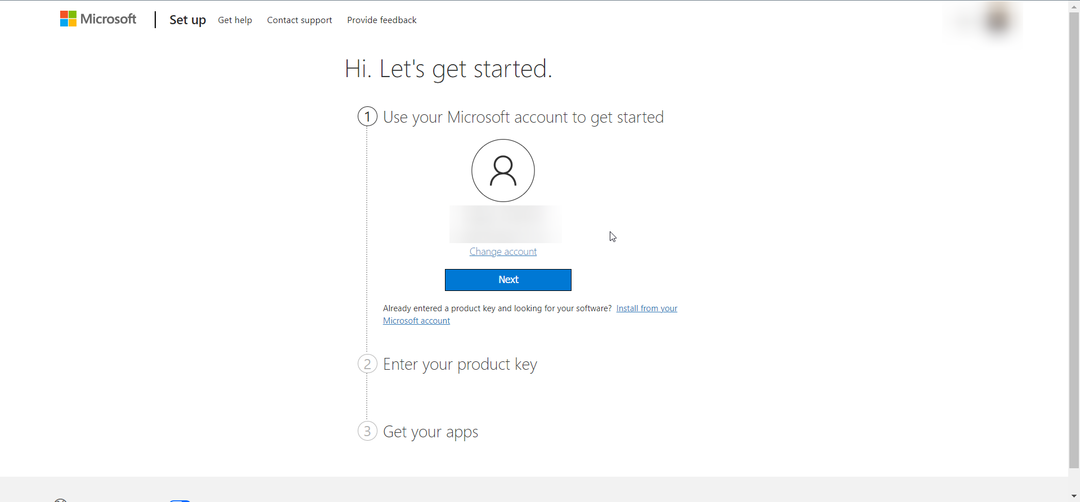
- U wordt gevraagd om de productsleutel in te voeren. Als dit de eerste keer is dat u de productsleutel gebruikt, voert u de sleutel in om deze aan uw account te binden. Houd er rekening mee dat als u eenmaal de sleutel aan uw account moet binden, u de e-mail-ID niet meer kunt wijzigen.
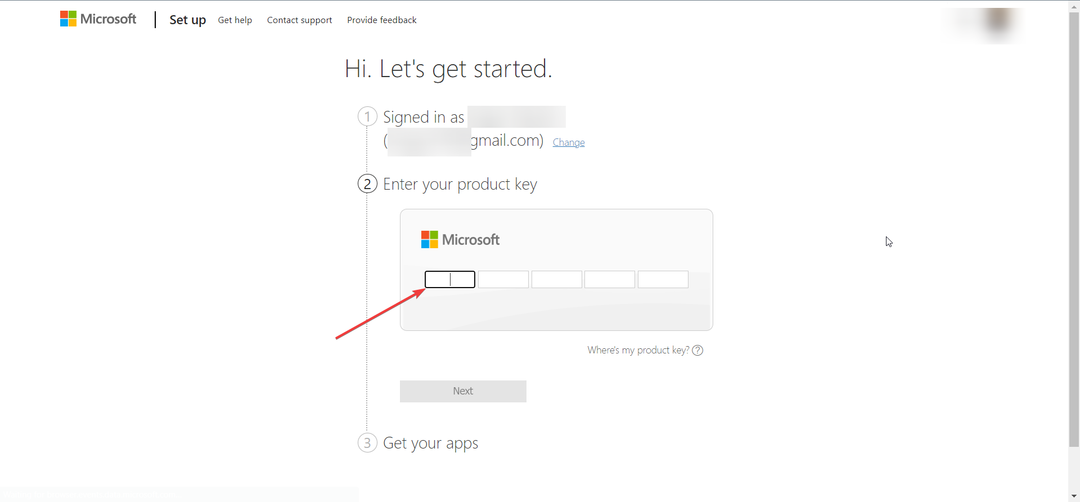
- Selecteer de Microsoft Office 2019-versie en klik op de Downloaden knop eronder.
- Nadat het downloaden is voltooid, installeert u eenvoudig het programma en start u PowerPoint 2019 op uw pc.
Door deze methode te volgen, hoeft u niet langer aan een abonnement te zijn gekoppeld om Microsoft Office te gebruiken.
Het enige dat u nodig hebt, is de licentiesleutel en deze gebruiken om te genieten van Microsoft Office 2019-producten zonder dat u uw abonnement hoeft te verlengen.
3. Gebruik uw Microsoft 365-abonnement
- Bezoek de officiële Office-website.
- Meld u aan met uw Microsoft-account.
- Klik op Apps in het linkerdeelvenster.

- Selecteer Apps installeren.

- Kies de Office installeren optie, kies de versie die u wilt installeren en tik op Installeren.
- Sla het EXE-bestand op de harde schijf van uw pc op en download het bestand.
- Start het EXE-bestand om het op uw computer te installeren.
4. Download PowerPoint Mobile op pc
- Bezoek de directe link om PowerPoint mobiel te downloaden uit de Microsoft Store.
- Druk op de Ontvang in Store-app knop.
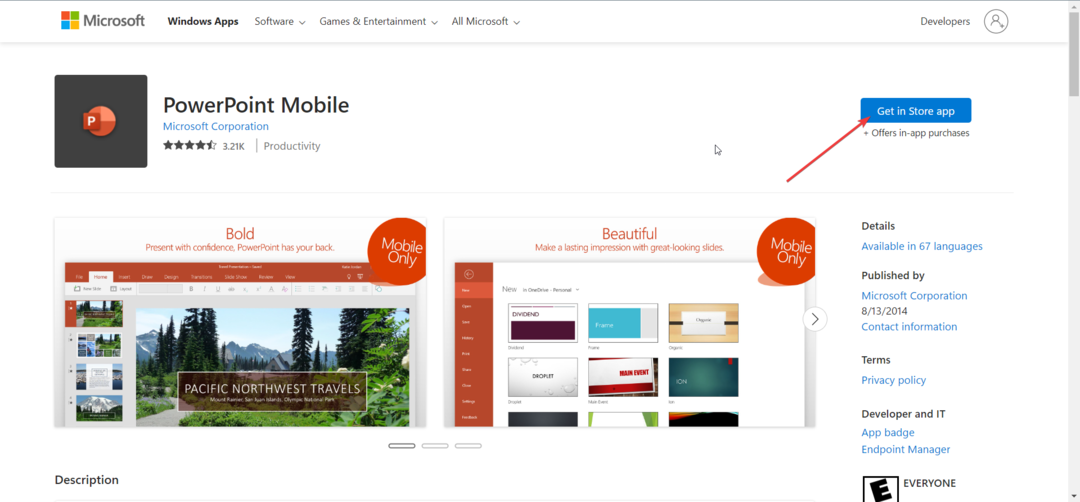
- Klik op de Installeren op de pop-uppagina van de Microsoft Store om Microsoft PowerPoint op uw pc te downloaden.
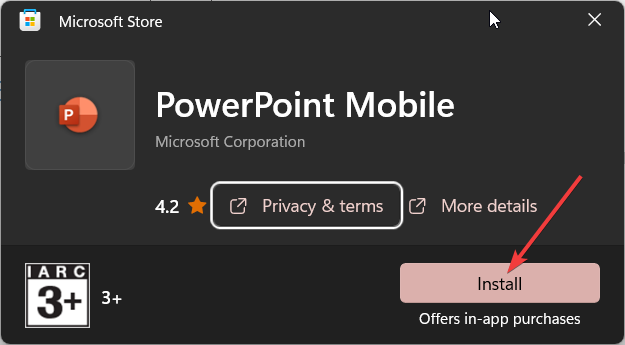
- Nadat de installatie is voltooid, start u het programma.
- Meld u aan met uw Microsoft-account en u kunt PowerPoint op uw pc gebruiken.
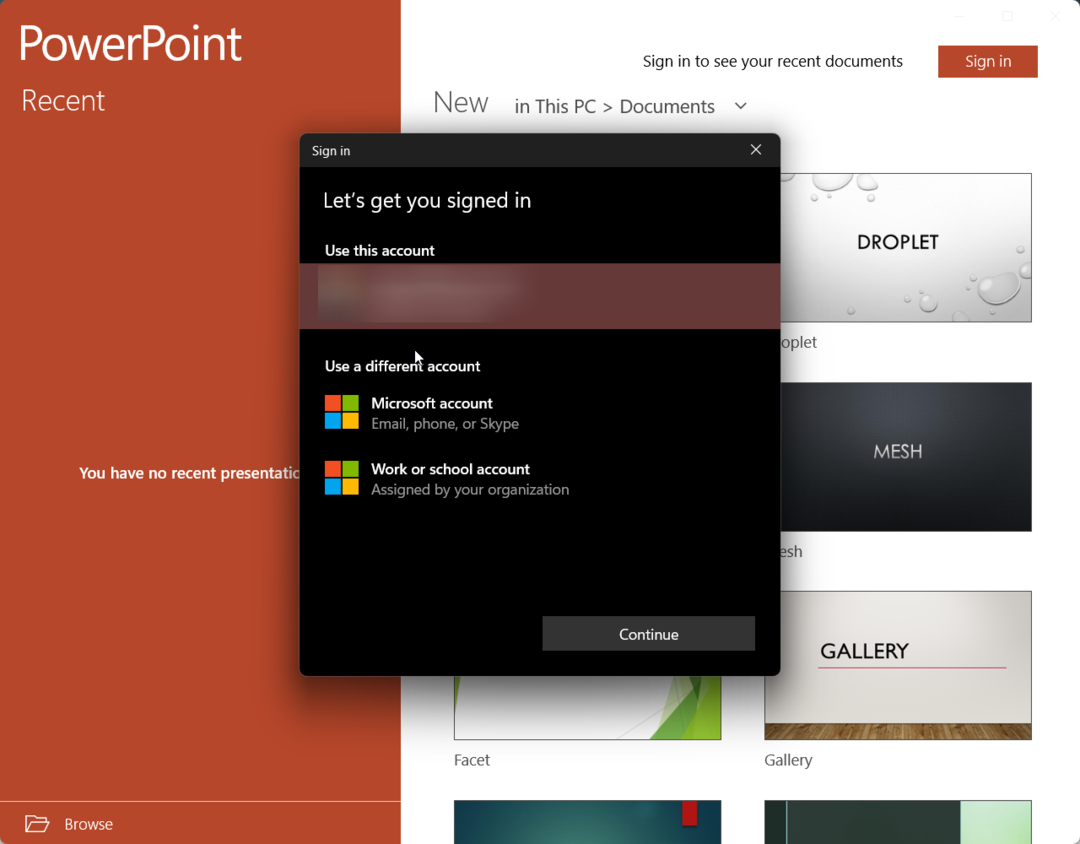
Een ding dat u hier moet onthouden, is dat dit de mobiele versie van Microsoft PowerPoint is. Het is dus mogelijk dat sommige functies al dan niet beschikbaar zijn voor gebruik.
Bovendien hebt u een Microsoft 365-abonnement nodig om PowerPoint mobiel te gebruiken. U kunt de presentatie echter laden op uw OneDrive-cloud die is verbonden met uw Microsoft-account en er gratis een voorbeeld van bekijken.
Als u problemen ondervindt, volg dan onze gids op wat te doen als PowerPoint niet wordt geopend op Windows 11.
Dat is het van ons in deze gids. Laat ons in de reacties hieronder weten welke van de bovenstaande methoden u hebt gekozen om Microsoft PowerPoint 2019 op uw computer te downloaden.
Nog steeds problemen?
GESPONSORD
Als de bovenstaande suggesties uw probleem niet hebben opgelost, kan uw computer ernstigere Windows-problemen ondervinden. We raden aan om een alles-in-één oplossing te kiezen zoals Fortect om problemen efficiënt op te lossen. Klik na de installatie gewoon op de Bekijken&Herstellen knop en druk vervolgens op Start reparatie.